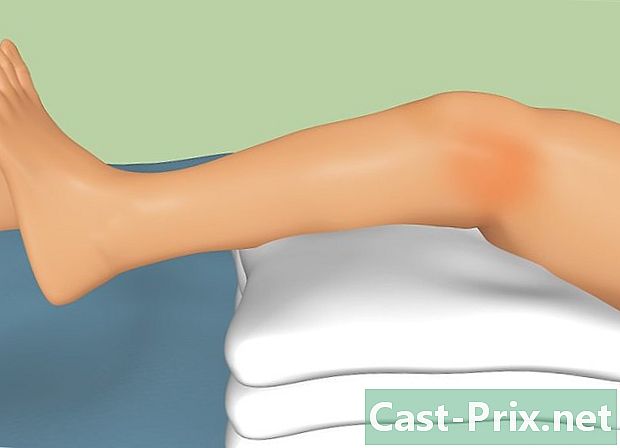Cách sử dụng WinRAR
Tác Giả:
Louise Ward
Ngày Sáng TạO:
3 Tháng 2 2021
CậP NhậT Ngày Tháng:
1 Tháng BảY 2024

NộI Dung
Trong bài viết này: Bắt WinRAR Sử dụng WinRAR
WinRAR là một phần mềm tiện ích tuyệt vời cho phép bạn nén và giải nén các tệp lưu trữ. Các tệp sử dụng phần mở rộng ZIP, RAR, 7ZIP và nhiều định dạng khác có thể được mở bằng WinRAR để truy xuất các tệp gốc từ kho lưu trữ. May mắn thay, việc sử dụng WinRAR là giống hệt nhau trên tất cả các nền tảng. Để tìm hiểu cách sử dụng WinRAR, hãy làm theo bước 1 bên dưới.
giai đoạn
Phần 1 Bắt WinRAR
-
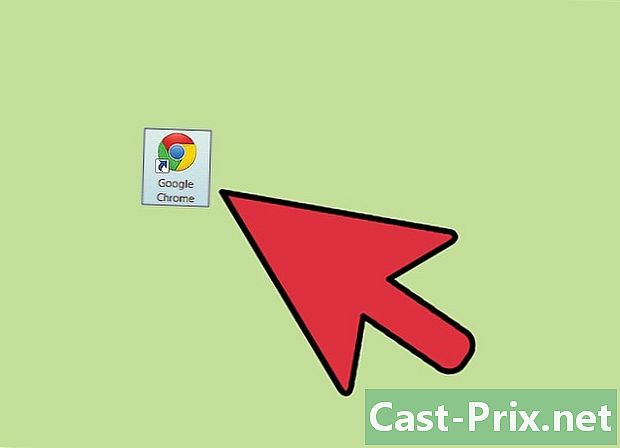
Mở trình duyệt internet của bạn. Nhấp đúp chuột vào biểu tượng trình duyệt của bạn trên máy tính để bàn của bạn. -

Truy cập trang web của RAR Lab. Trong thanh địa chỉ của trình duyệt của bạn, hãy viết www.rarlab.com/doad.htm và nhấn phím "Enter" trên bàn phím của bạn. Điều này sẽ đưa bạn đến trang tải xuống chính thức. Ở trên cùng là các phiên bản ổn định gần đây nhất cho các loại hệ thống khác nhau.- Để biết loại hệ thống của bạn, nhấp chuột phải vào "Máy tính của tôi" và chọn "Thuộc tính". Cuộn xuống cửa sổ cho đến khi bạn thấy "Loại hệ thống". Bạn sẽ tìm thấy cái này hiển thị ngay bên phải.
- Đối với Mac, chỉ cần nhấp vào liên kết cho phiên bản WinRAR MAC OS X, ngay bên dưới các phiên bản dành cho Windows.
-

Cài đặt WinRAR. Bạn nên tìm trình cài đặt trong thư mục tải xuống mặc định của bạn. Điều này nên được gọi là "Tải xuống" trừ khi bạn đã chọn một cái khác. Nhấp đúp chuột vào chương trình cài đặt để bắt đầu cài đặt.- Cài đặt cài đặt mặc định phải chính xác, nhấp vào "Tiếp theo" cho đến khi kết thúc quá trình cài đặt.
- Sau khi cài đặt hoàn tất, bạn nên tìm lối tắt cho WinRAR trên máy tính để bàn của bạn.
Phần 2 Sử dụng WinRAR
-

Bắt đầu WinRAR. Sau khi cài đặt hoàn tất, bạn có thể bắt đầu chương trình. Nhấp đúp chuột vào phím tắt để khởi chạy nó. Sau đó bạn nên có một số chức năng. -
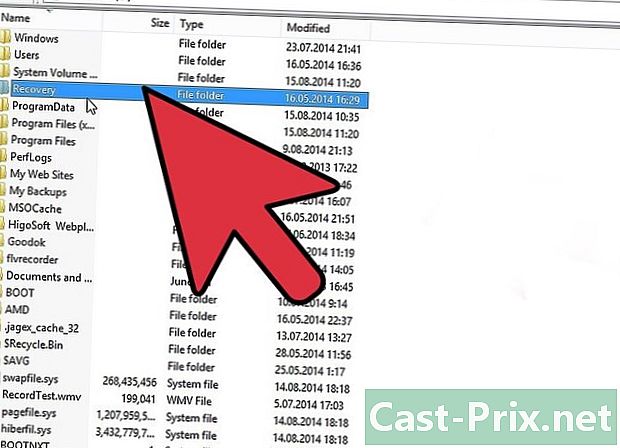
Trích xuất các tập tin từ một kho lưu trữ. Trong cửa sổ chính của WinRAR, bạn sẽ tìm thấy dưới thanh công cụ một bảng điều hướng theo các thư mục. Bảng điều khiển này cho phép bạn khám phá máy tính của mình để tìm các tệp lưu trữ. Click vào một kho lưu trữ để xem nội dung. Chọn các tệp bạn muốn giải nén bằng cách chọn chúng và kéo chúng vào màn hình của bạn.- Bạn cũng có thể trích xuất các tập tin vào một thư mục cụ thể. Để thực hiện việc này, chọn các tệp mong muốn và nhấp vào "Trích xuất" trên thanh công cụ ở đầu cửa sổ. Hệ thống của bạn sau đó sẽ yêu cầu bạn chọn một thư mục cụ thể để giải nén các tệp.
-

Tạo một kho lưu trữ. Thật dễ dàng để tạo một tệp lưu trữ với WinRAR. Bắt đầu bằng cách chọn (các) tệp hoặc thư mục bạn muốn lưu trữ và nén, sau đó nhấp chuột phải vào lựa chọn này. Trong menu conuel xuất hiện, chọn "Thêm vào larchive". Menu lưu trữ sẽ xuất hiện, cung cấp cho bạn các tùy chọn nén khác nhau.- Trước hết, chọn một tên cho kho lưu trữ của bạn, bằng cách viết vào ô "Tên của chủ nghĩa lãnh đạo".
- Sau đó chọn định dạng cho larchive. RAR hoặc ZIP sẽ thực hiện công việc.
- Sau đó chọn một phương pháp nén. Độ nén càng cao, kích thước tệp lưu trữ sẽ càng nhỏ, được ưu tiên cho việc chuyển và gửi thư.
- Ở góc trên bên phải của cửa sổ, nhấp vào "Khám phá" để chỉ định thư mục nơi tệp lưu trữ mới sẽ được đặt.